win7系统打开smb服务的详细步骤
smb服务的作用在于计算机之间的共享文件、打印机和串口等。如果win7系统电脑没有开启smb服务,很多功能都用不了。那么win7电脑怎么启用smb服务,我们可以通过控制面板来开启,操作步骤简单,接下去一起看下win7系统打开smb服务的方法。
开启smb服务操作方法:
1、进入控制面板,选择“网络和 INTERNET”后进入“网络和共享中心”,把活动网络连接为“网络:工作网络”。如图所示:

2、选中左侧“更改高级共享设置”;如图所示:
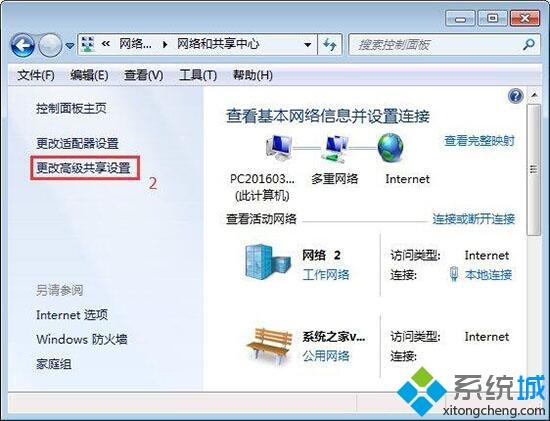
3、进入高级共享设置并且选择该箭头展开详细设置项(切勿选择“公用”,设置将不会生效)。如图所示:
4、进行设置,其中“6.”“7.”“9.” 项可以酌情设置,其余必须按所示设置。如图所示:
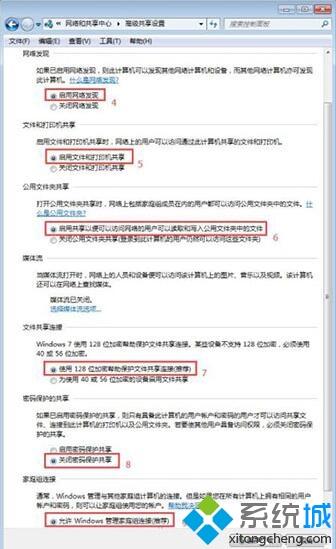
上述和大家讲解win7系统打开smb服务的具体方法,如果你电脑未开启mb服务,直接采取教程开启即可。
相关教程:smb连接win7我告诉你msdn版权声明:以上内容作者已申请原创保护,未经允许不得转载,侵权必究!授权事宜、对本内容有异议或投诉,敬请联系网站管理员,我们将尽快回复您,谢谢合作!










